Regroupez et utilisez la logique de filtre ET/OU sans avoir à créer manuellement des expressions de filtre dans une exploration.
Créer des filtres ET/OU
Les filtres ET/OU s'affichent dans la section Filtres d'une exploration. Vous pouvez personnaliser des filtres avec la logique AND/OR lorsque vous ajoutez ou modifiez un filtre dans une exploration.
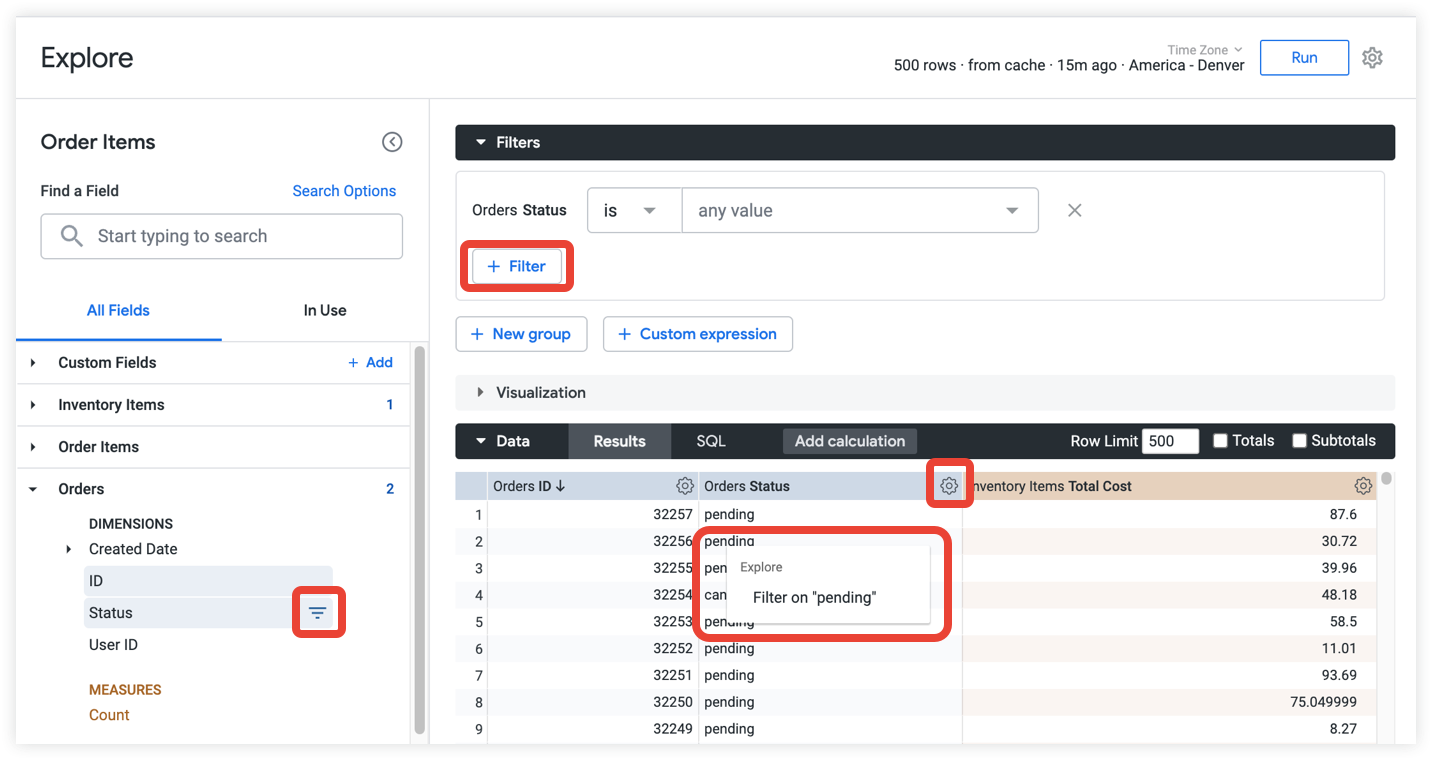
Vous pouvez ajouter un filtre de différentes manières:
- Sélectionnez l'icône Filtrer par champ d'un champ dans le sélecteur de champs de l'exploration.
- Sélectionnez l'option Filtrer dans le menu en forme de roue dentée de la table de données d'un champ.
- Sélectionnez le bouton Filtrer dans la section Filtres de l'exploration.
Pour supprimer un filtre, cliquez sur l'icône Supprimer X à côté du filtre.
Options de la section de filtrage
Lorsque vous ajoutez plusieurs filtres, l'option permettant de choisir entre la logique de filtre AND et OR, et de passer de l'une à l'autre, s'affiche à gauche des champs de filtre. Un groupe de filtres crée un ensemble de filtres distinct, avec la possibilité de spécifier la logique de filtrage AND ou OR entre les groupes. La section "Filtres" contient les options suivantes:
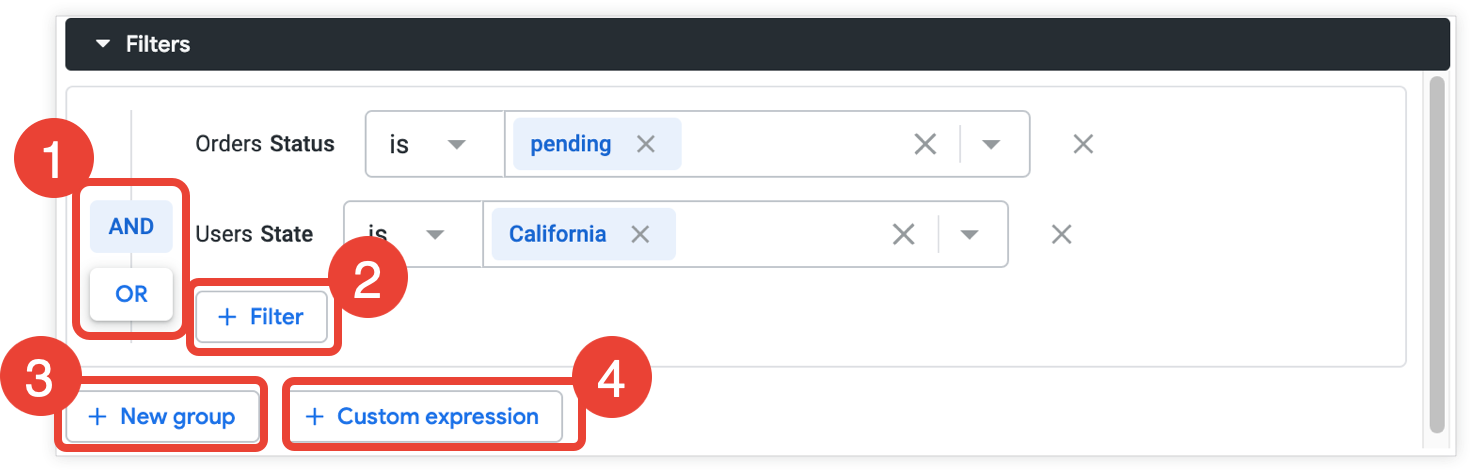
- Bouton de logique AND/OR (ET/OU) : sélectionnez cette option pour modifier la logique de filtrage. La valeur affichée est AND (ET) ou OR (OU), en fonction de la logique sélectionnée. Important: Selon les conditions de filtre, les boutons AND (ET) ou OR (OU) peuvent être inactifs, ce qui signifie que la logique ne peut pas être modifiée.
- Bouton + Filtre : sélectionnez cette option pour ajouter un autre filtre au même groupe.
- Bouton + Nouveau groupe : sélectionnez cette option pour créer un groupe de filtres.
- Bouton + Expression personnalisée : sélectionnez cette option pour créer manuellement une expression personnalisée à l'aide de Lexp.
Filtrer les groupes
Les filtres peuvent être triés en groupes distincts connectés par la logique de filtre ET/OU. Par exemple, il peut y avoir plusieurs filtres dans les groupes A et B, et vous pouvez définir l'exploration pour filtrer sur group A OU group B. Les groupes vous permettent de filtrer les explorations en fonction de plusieurs conditions qui ne sont pas directement liées.
Par exemple, les filtres d'exploration suivants contiennent deux groupes séparés par une logique OU:
- État des commandes est
pendingET État des utilisateurs estCaliforniaOU - Catégorie de produits est
activeET Coût des articles de l'inventaire est ≤100
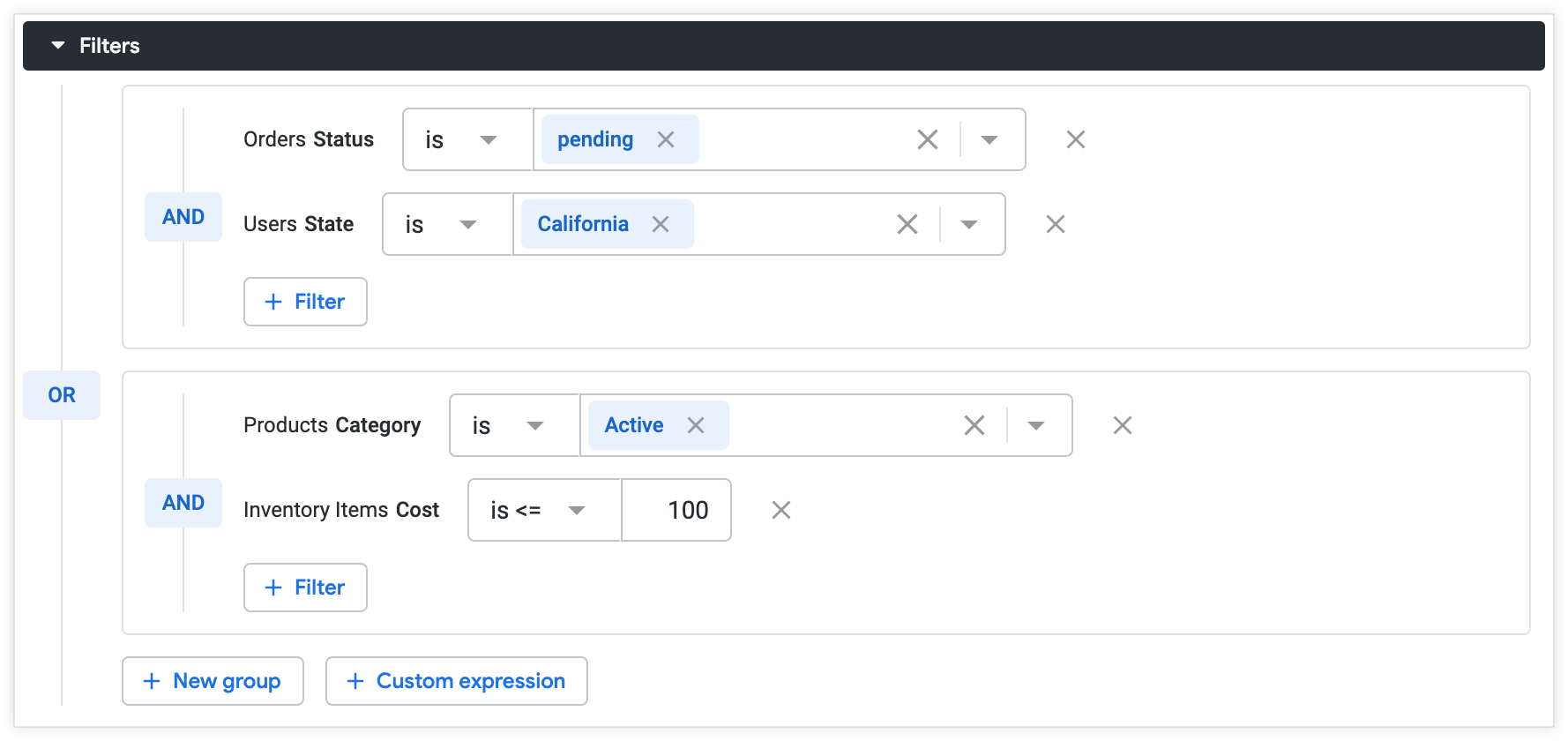
L'exploration qui s'affichera présentera les données des commandes pending dans California OU les commandes contenant des produits de la catégorie Active d'un montant de less than or equal to 100.
Filtres AND/OU et filtres obligatoires
Les filtres obligatoires (par exemple, un filtre obligatoire avec le paramètre always_filter ou le paramètre conditionally_filter) apparaissent toujours dans le premier groupe de filtres, ou group A.
Pour ajouter plusieurs conditions de filtre à un champ référencé par un filtre obligatoire, cliquez sur le bouton Ajouter à côté de chaque condition. La logique de filtre OR est automatiquement appliquée entre chaque condition ajoutée au champ de filtre obligatoire.
Vous pouvez ajouter plusieurs filtres à group A en cliquant sur le bouton + Filtre, et ajouter des groupes de filtres ultérieurs en cliquant sur + Nouveau groupe.
Filtres AND/OR dans les tableaux de bord
Les filtres ET/OU sont créés dans la section "Filtres d'exploration" et sont traduits en expressions Looker avant l'exécution de la requête. Par conséquent, les filtres ET/OU se comportent différemment des filtres de base dans les tableaux de bord.
Si une requête qui utilise à la fois les filtres ET et OU est ajoutée à un tableau de bord, les filtres n'apparaissent pas dans la section Filtres du tableau de bord. Les filtres sont toujours appliqués à cette requête et peuvent être modifiés dans la vignette de requête correspondante.

